Cách cắt file MP3 trên máy tính và online đơn giản, nhanh chóng
Mục lục nội dung
Mp3 là một định dạng âm thanh phổ biến ngày nay và được sử dụng ở rất nhiều nơi khác nhau. Nếu như các bạn có nhu cầu cắt file MP3 để tạo nhạc chuông hoặc sử dụng vào mục đích cá nhân thì có rất nhiều cách khác nhau. Trong bài viết này Kiến thức vui sẽ hướng dẫn các bạn Cách cắt file MP3 trên máy tính và online đơn giản, nhanh chóng.

1. Sử dụng Free MP3 Cutter and Editor
Đây là phần mềm cắt file MP3 phổ biến và đơn giản nhất hiện nay. Và đặc biệt hơn thế nữa khi Free MP3 Cutter and Editor đang phát hành miễn phí nên các bạn có thể thoải mái sử dụng.
Link Download: http://www.musetips.com/?ref=mtmc
Bước 1: Các bạn khởi động phần mềm và chọn Open a File for Editing để mở file MP3 mình muốn cắt.
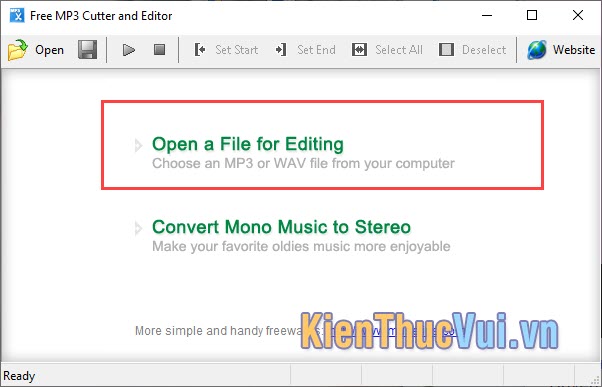
Bước 2: Khi có file MP3 mình muốn cắt rồi, các bạn đưa thanh trỏ đến vị trí bắt đầu mình muốn cắt và chọn Set Start để đánh dấu điểm bắt đầu.
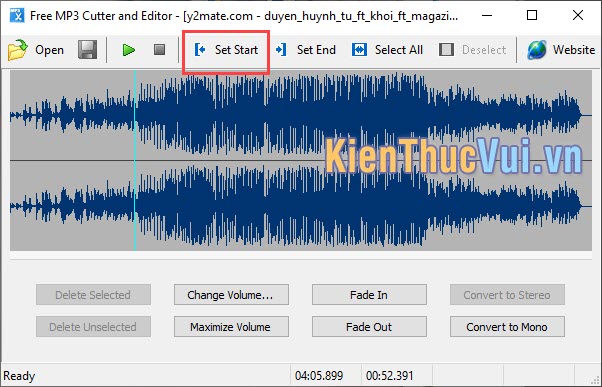
Bước 3: Sau đó các bạn tiếp tục chọn điểm kết thúc của bài hát và chọn Set End để đánh dấu điểm kết thúc.
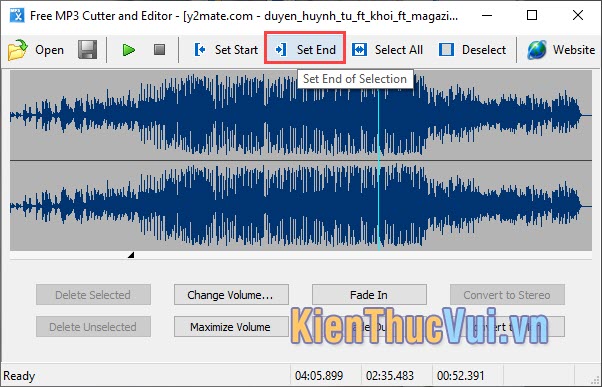
Bước 4: Sau khi chọn được điểm đầu và cuối cùng ta được kết quả như sau.
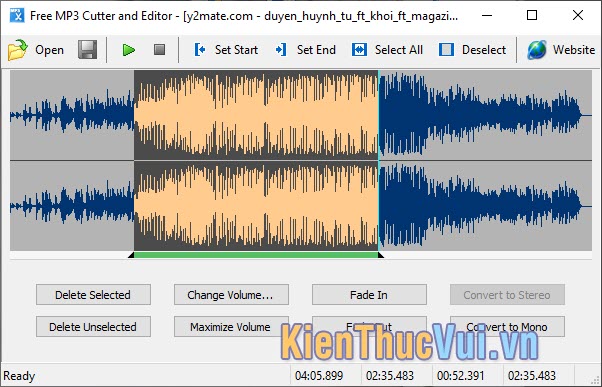
Các bạn có thể kéo thanh trỏ tùy chỉnh để điều chỉnh điểm bắt đầu và điểm kết thúc của file MP3 cần cắt.
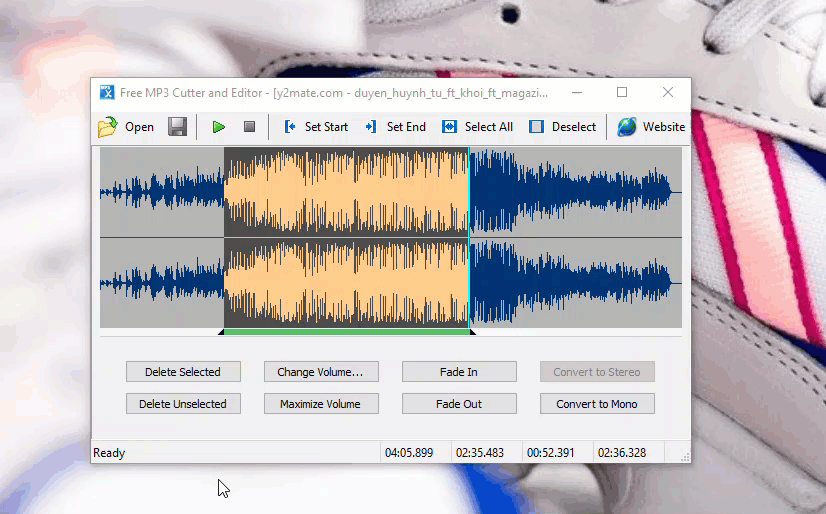
Bước 5: Sau khi điều chỉnh được đoạn nhạc cần cắt ưng ý, các bạn nhấn nút Save để lưu lại là xong.
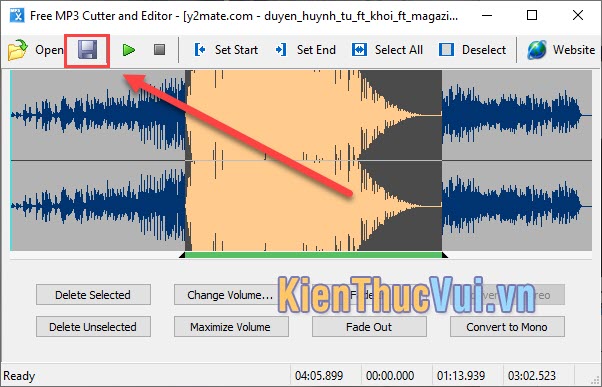
2. Sử dụng MP3 Direct Cut
MP3 Direct Cut hỗ trợ người sử dụng rất nhiều tính năng khác nhau liên quan tới chỉnh sửa âm thanh khác nhau.
Link Download: http://www.mpesch3.de
Bước 1: Đầu tiên, các bạn nhấn vào biểu tượng Open để mở file MP3 mà mình muốn cắt.
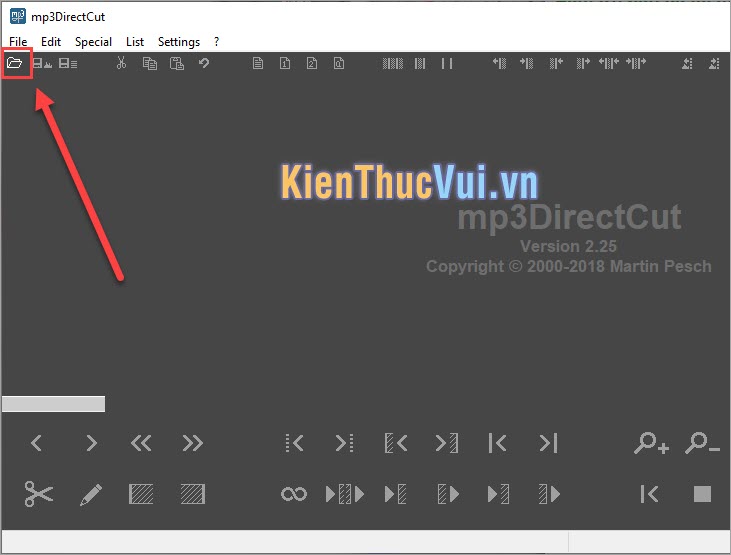
Bước 2: Sau đó các bạn di chuyển thanh trỏ đến vị trí mình bắt đầu muốn cắt và nhấn vào biểu tượng Set Start.
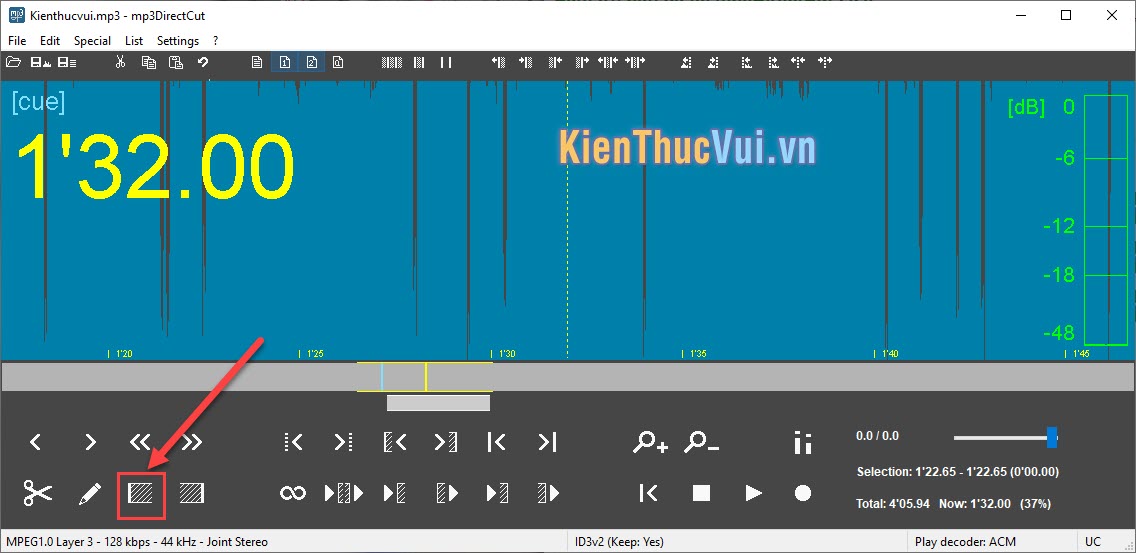
Bước 3: Các bạn tiếp tục di chuyển trỏ chuột đến vị trí mà mình muốn kết thúc đoạn cắt và chọn Set End.
Lúc này các bạn sẽ được một đoạn kẻ gạch xanh ở trên thanh Timeline. Đây chính là đoạn nhạc các bạn đang chọn để cắt.
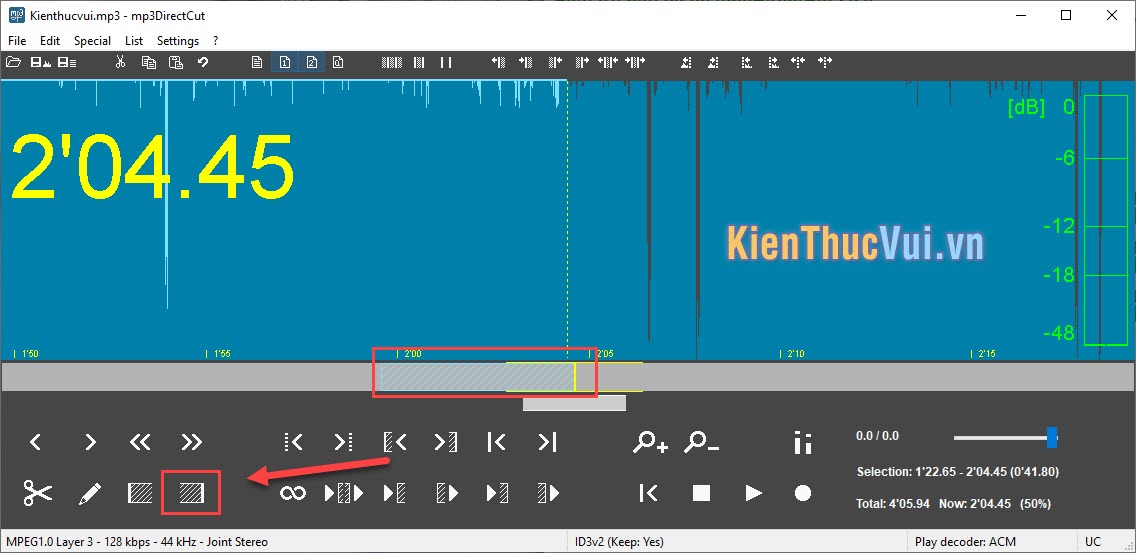
Bước 4: Sau khi chọn được đoạn nhạc mình muốn cắt. Các bạn nhấn biểu tượng cái Kéo để cắt chúng.
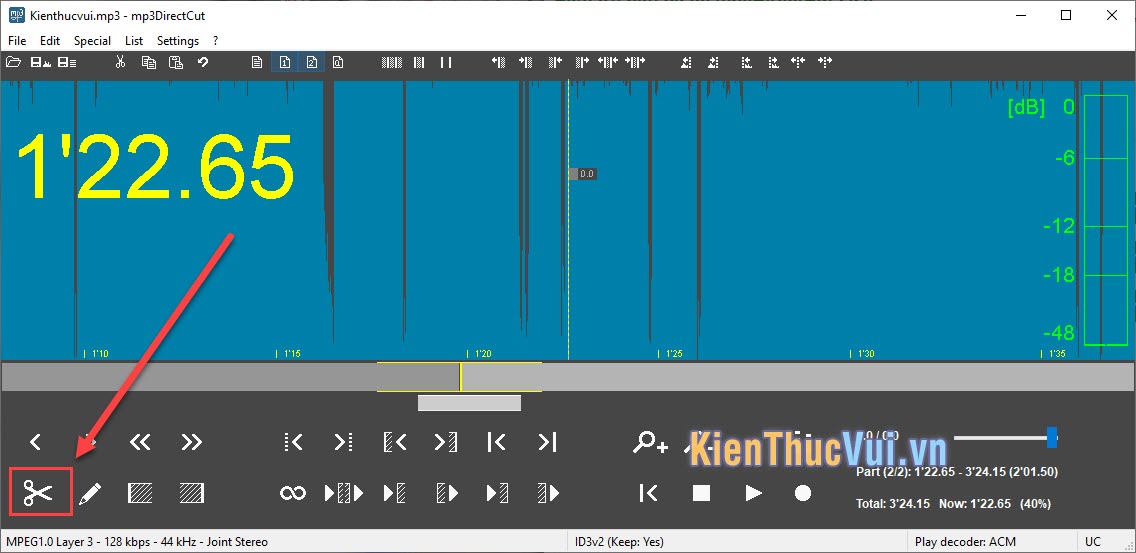
Bước 5: Sau khi cắt nhạc xong, chúng ta lưu lại bằng cách nhấn Ctrl + S hoặc nhấn vào biểu tượng Save trên thanh công cụ.
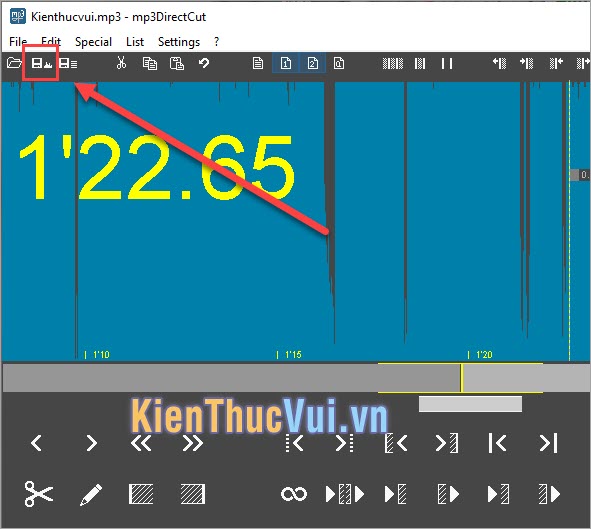
Bước 6: Cuối cùng chúng ta chọn thư mục để lưu lại là hoàn tất.
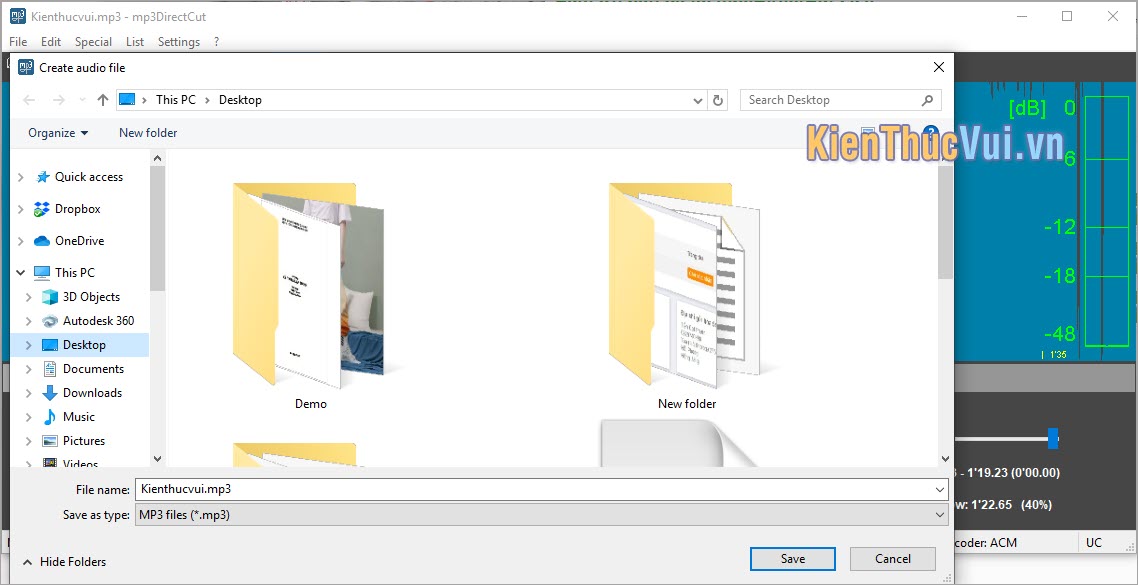
3. Sử dụng phần mềm Online
Có rất nhiều phần mềm Online hiện nay hỗ trợ cắt nhạc nhưng Kiến thức vui sử dụng A Cutter Pro nhất. Đây là phần mềm được phát triển chung từ nhà sản xuất công cụ y2mate hỗ trợ Download Video/MP3 từ Youtube.
Trang chủ: https://acutterpro.com/
Bước 1: Các bạn nhấn vào Choose_Files để chọn File MP3 mà mình cần cắt.
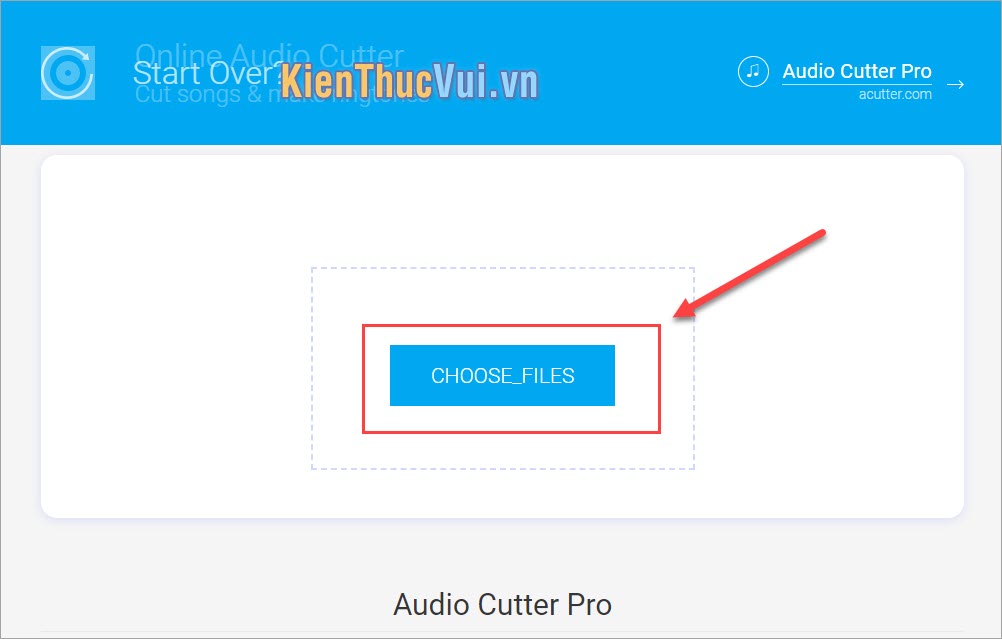
Bước 2: Sau khi các bạn thêm được File MP3 lên hệ thống chúng ta có giao diện như sau:
- Điểm bắt đầu cắt
- Điểm kết thúc cắt
- Nghe nhạc (Nghe thử)
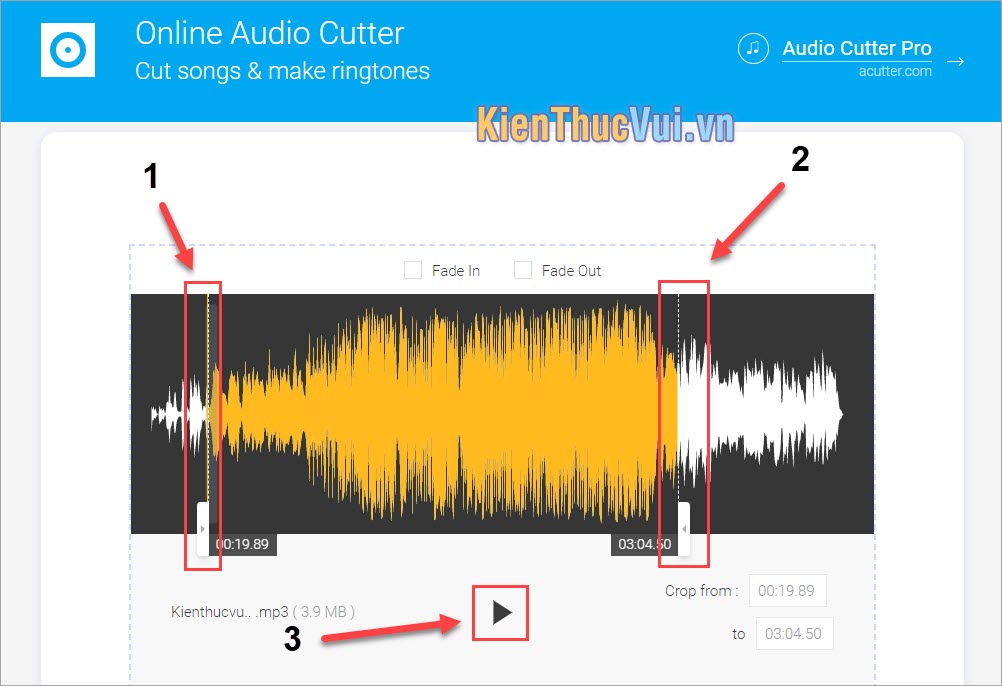
Bước 3: Sau khi các bạn chọn đoạn nhạc cần cắt xong, các bạn có thể lựa chọn định dạng cho nhạc của mình.
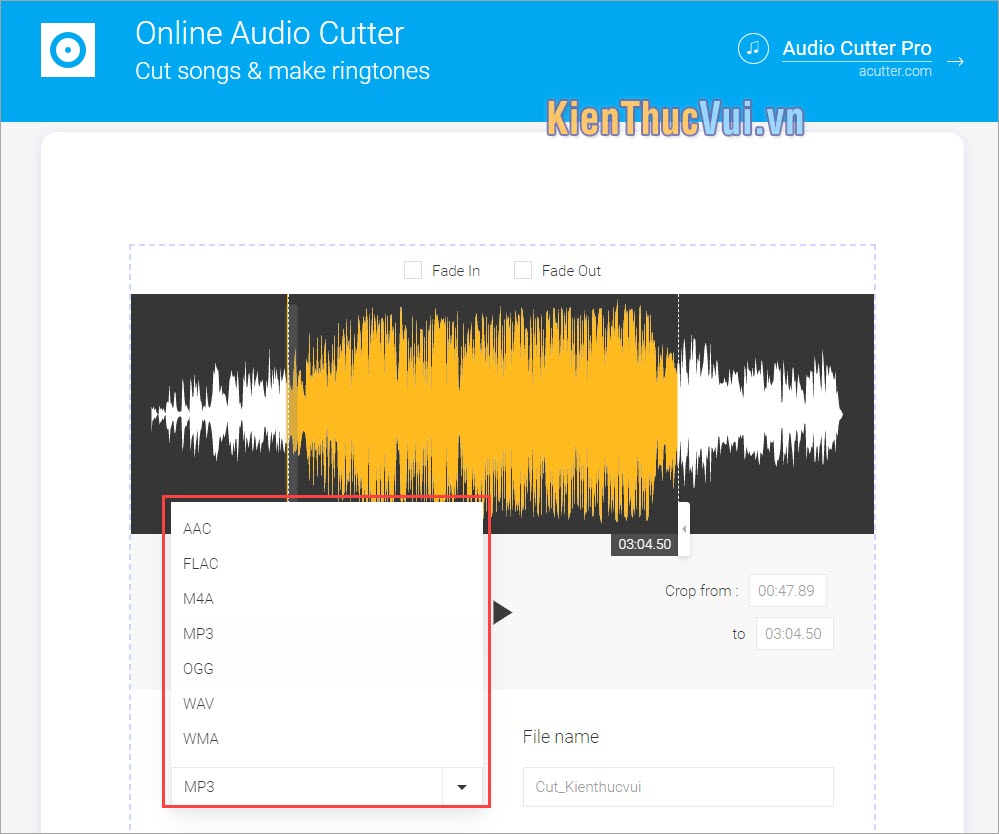
Bước 4: Các bạn chọn StartCut để phần mềm tiến hành cắt nhạc.
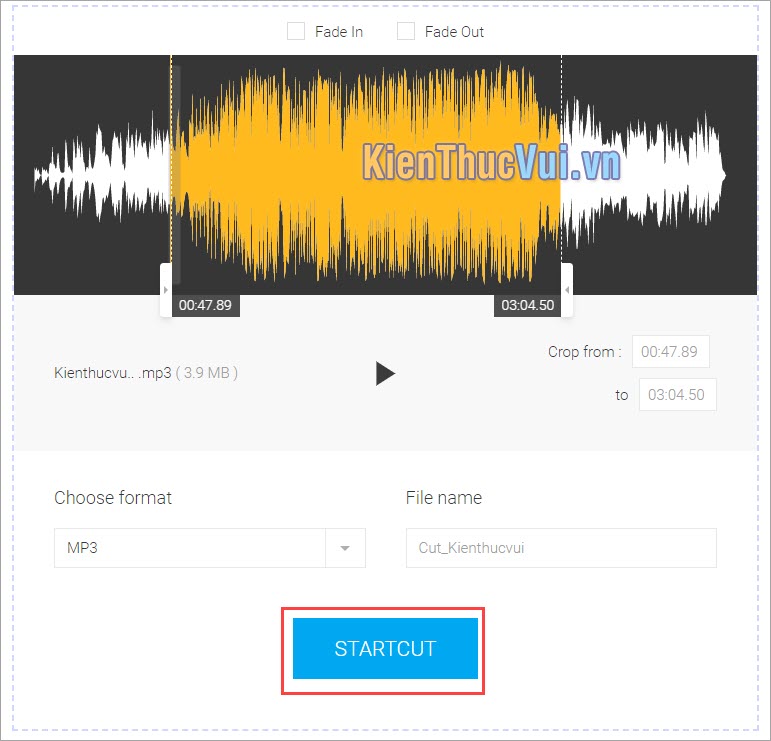
Sau khi cắt nhạc xong phần mềm sẽ tự động tải nhạc cắt xong về máy tính cho các bạn.
Các bạn có thể xem thêm Gif dưới đây để dễ thao tác hơn.
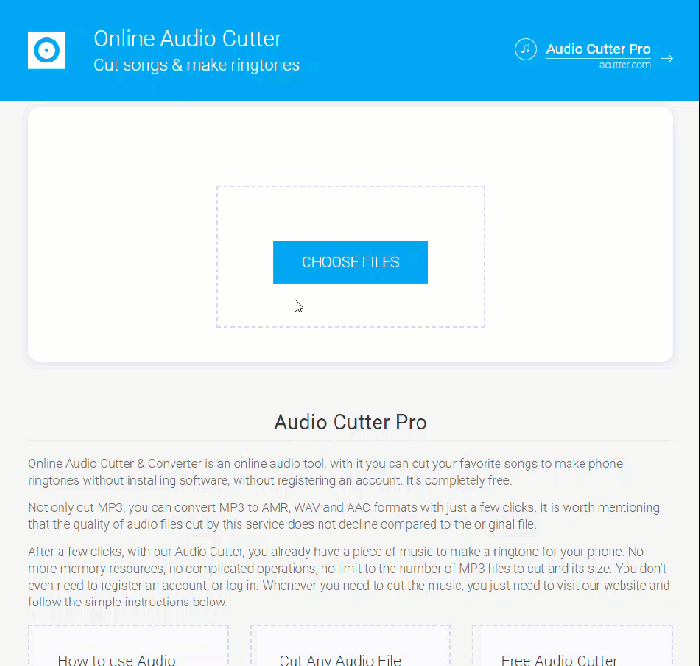
Như vậy, Kiến thức vui đã giới thiệu đến các bạn nhiều cách cắt nhạc khác nhau trên máy tính bao gồm cả Offline và Online. Chúc các bạn thành công!






Viết bình luận